جاوا برای برخی از برنامه ها ضروری است، اما گاهی اوقات هنگام نصب در ویندوز با مشکل مواجه می شود. خوشبختانه نصب آن فقط چند دقیقه طول می کشد.
نکات کلیدی
- برای رفع مشکلات نصب جاوا در رایانه شخصی ویندوز 10 یا 11 از برنامه نصب و حذف نصب برنامه از وب سایت مایکروسافت استفاده کنید.
- سعی کنید جاوا را با نصب کننده آفلاین نصب کنید تا فرآیند نصب مطمئن تری داشته باشید.
- برای اطمینان از دسترسی کامل به سیستم، فایل نصب کننده جاوا را با حقوق مدیر اجرا کنید.
بسیاری از بستههای نرمافزاری قدیمی مبتنی بر جاوا وجود دارند که کاربران هنوز برای اجرا باید جاوا را روی رایانههای شخصی خود نصب کنند. با این حال، برخی از کاربران به دلیل مشکلات نصب نمی توانند نرم افزار جاوا دسکتاپ را در صورت نیاز نصب کنند. یا در صورت بروز چنین مشکلاتی کاربران نمی توانند جاوا را به روز کنند.
خطاهای نصب جاوا دارای پیام های متغیر هستند، اما همه آنها به این معنی است که جاوا نصب نشد. برخی از پیامهای خطای گزارش شده میگویند: «جاوا نصب نمیشود» یا «نصب جاوا تکمیل نشد». به این ترتیب می توانید خطاهای نصب جاوا را در رایانه شخصی ویندوز 10 یا 11 خود برطرف کنید.
1. برنامه Install and Uninstall Troubleshooter را اجرا کنید
برخی از کاربران گفته اند که عیب یاب برنامه نصب و حذف نصب برای ویندوز به آنها کمک کرد تا مشکلات نصب جاوا خود را برطرف کنند. این یک عیب یاب همراه ویندوز نیست، اما می توانید آن را از وب سایت مایکروسافت دانلود کنید. شما می توانید برنامه Install and Uninstall Troubleshooter را به صورت زیر اجرا کنید:
- دانلود عیب یاب را در صفحه وب سایت مایکروسافت انتخاب کنید.
- برگه مرورگر وب دانلودها را باز کنید (با میانبر صفحه کلید Ctrl + J در کروم، اج، فایرفاکس و اپرا قابل دسترسی است).
- روی فایل MicrosoftProgram_Install_and_Uninstall.meta.diagcab در تب Downloads کلیک کنید.
- برای شروع عیب یابی، Next > Installing را انتخاب کنید.
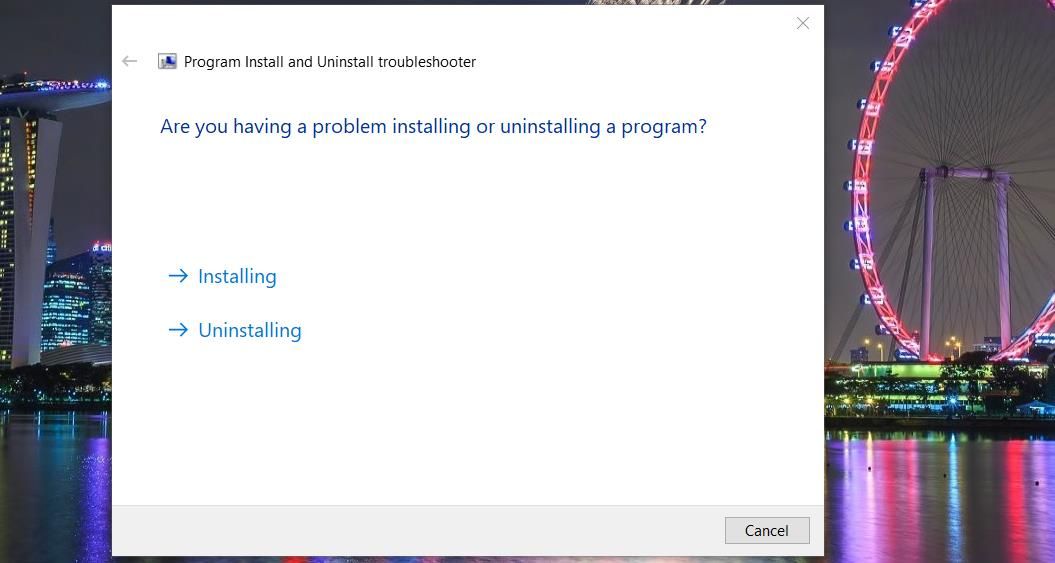
2. سعی کنید جاوا را با نصب کننده آفلاین نصب کنید
اگر خطای نصب جاوا با نصب کننده آنلاین یا با فعال بودن به روز رسانی خودکار رخ می دهد، سعی کنید از نصب کننده جاوا آفلاین جایگزین استفاده کنید. نصب کننده آفلاین جاوا اغلب قابل اعتمادتر از نصب کننده آنلاین باگ است که برای آن یک اتصال اینترنتی پایدار لازم است.
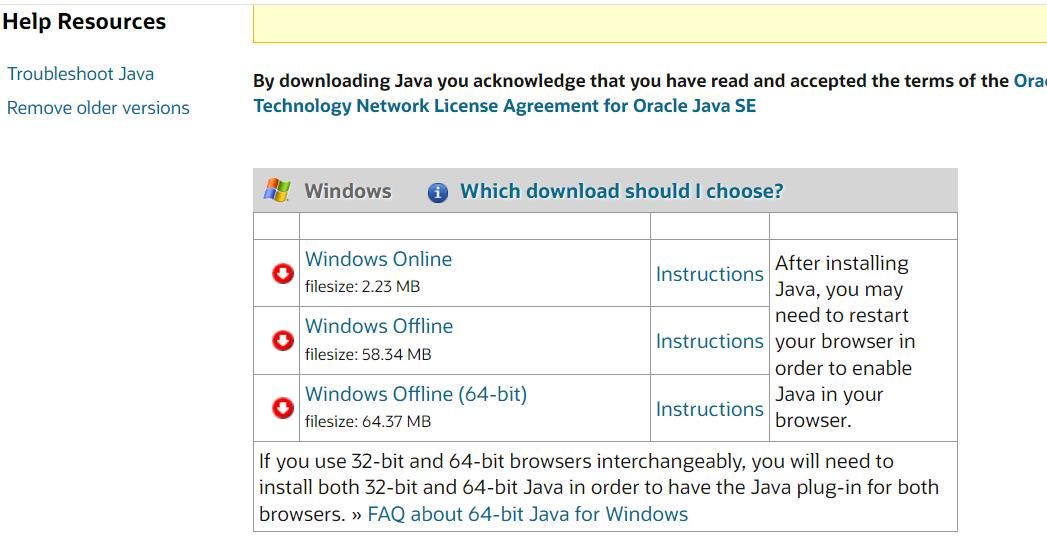
میتوانید با کلیک کردن روی پیوند Windows Offline (64 بیتی) در صفحه دانلود جاوا، بسته نصب را دریافت کنید. اگر پلتفرم ویندوز 10 32 بیتی دارید، روی پیوند بسته Windows Offline کلیک کنید. روی فایل نصب جاوا دانلود شده دوبار کلیک کنید تا نصب کننده اجرا شود و از آنجا گزینه Install را انتخاب کنید.
3. فایل نصب کننده جاوا را با حقوق مدیر اجرا کنید
ممکن است اجرای فایل نصب کننده جاوا با حقوق سرپرست برای اطمینان از برخورداری از حقوق دسترسی کامل به سیستم کمک کند. این کار را می توان با کلیک راست روی فایل نصب کننده جاوا و انتخاب گزینه منوی زمینه Run as administrator انجام داد.
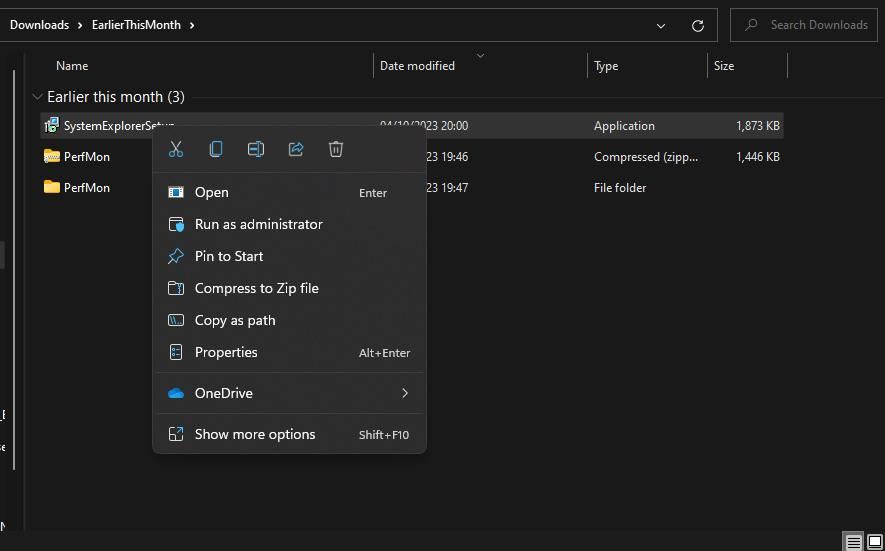
4. یک نسخه قدیمی جاوا را حذف کنید
مشکلات نصب جاوا اغلب ممکن است به دلیل بسته های قدیمی جاوا نصب شده بر روی رایانه های شخصی ایجاد شود. بسیاری از کاربران تأیید کرده اند که مشکل نصب کد خطای جاوا 1603 را با حذف نصب نسخه های قدیمی جاوا برطرف کرده اند. میتوانید نسخههای قدیمی جاوا را در رایانه شخصی خود با ابزار جاوا حذف به شرح زیر شناسایی و حذف کنید:
- این صفحه Java Uninstall Tool را باز کنید.
- برای دانلود ابزار جاوا حذف نصب، روی I Agree to the Terms کلیک کنید.
- برای رفتن به پوشه حاوی فایل Java Uninstall Tool دانلود شده، لوگوی ویندوز + کلید E را فشار دهید.
- روی فایل JavaUninstallTool.exe دوبار کلیک کنید.
- برای ادامه یافتن جاوا روی Agree کلیک کنید.
- کادر تأیید هر نسخه جاوا شناسایی شده را انتخاب کنید.
- برای حذف نسخه جاوا انتخاب شده روی Next و Yes کلیک کنید.
- برای حذف کش جاوا دوباره گزینه Yes را انتخاب کنید.
- برای دانلود آخرین نسخه روی Get Java کلیک کنید. سپس دوباره جاوا را نصب کنید.
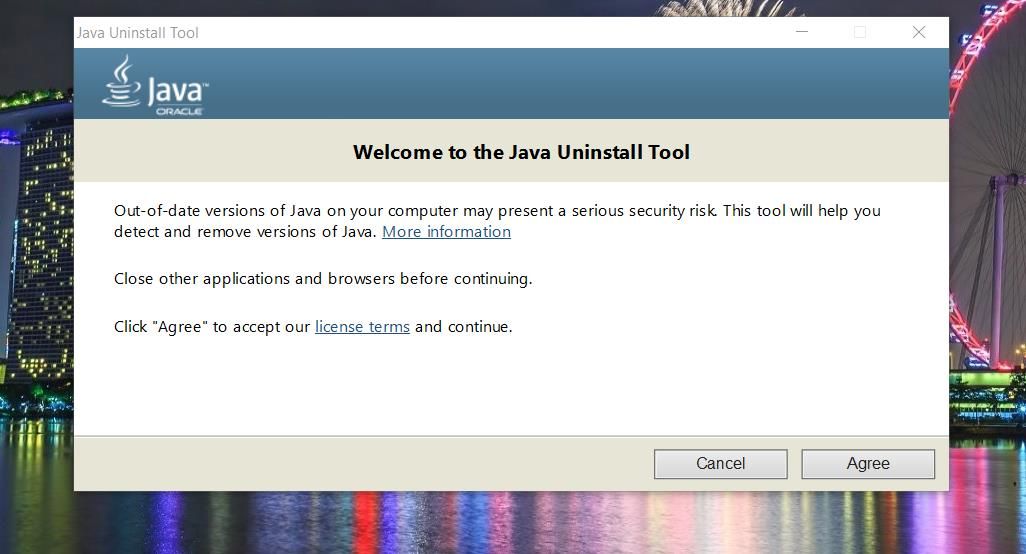
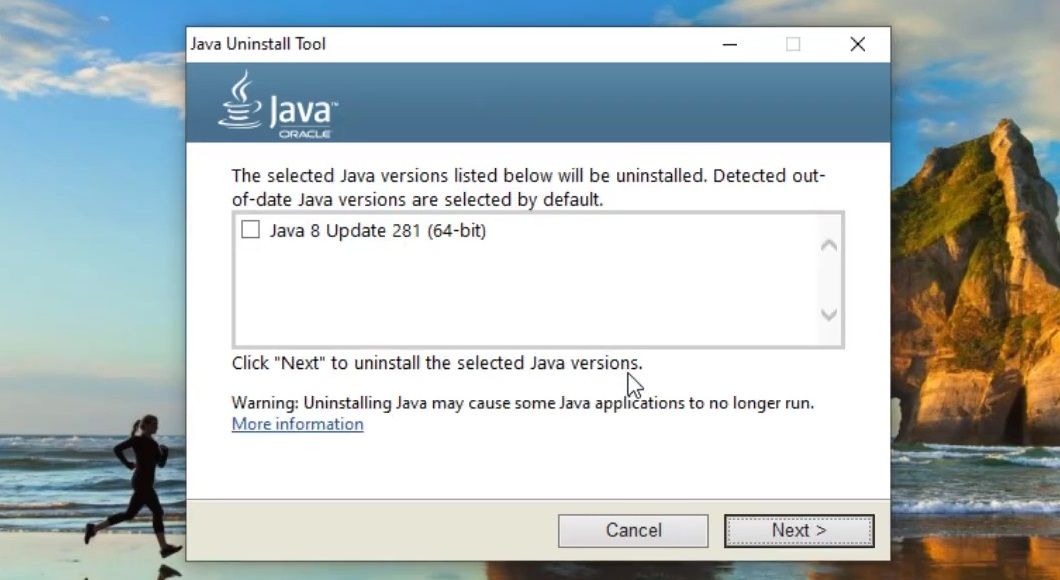
5. فایل های سیستم ویندوز را تعمیر کنید
خرابی فایل سیستم به طور گسترده تایید نشده است که باعث ایجاد خطای خاص نصب جاوا شود. با این حال، احتمال خراب شدن فایلهای سیستمی که باعث مشکلات نصب در رایانه شما میشوند را رد نکنید. شما به راحتی می توانید فایل های خراب ویندوز را با اجرای System File Checker و Deployment Image Service and Management با این دستورات Command Prompt تعمیر کنید:
DISM /Online /Cleanup-Image /RestoreHealth
sfc /scannow
6. Antivirus Shields و Firewall ها را خاموش کنید
غیرفعال کردن محافظت از آنتی ویروس یکی دیگر از راهکارهایی است که کاربران تأیید می کنند که مشکلات نصب جاوا را برطرف کرده اند. انجام این کار تضمین می کند که یک محافظ آنتی ویروس بلادرنگ نمی تواند نصب جاوا را مسدود کند. بنابراین، قبل از اقدام به نصب جاوا، به طور موقت سپر آنتی ویروس را برای هر نرم افزار امنیتی شخص ثالث روی رایانه شخصی خود خاموش کنید. روی نماد برنامه امنیتی در سینی سیستم کلیک راست کنید تا گزینه ای برای غیرفعال کردن آن انتخاب کنید.

یک فایروال همچنین می تواند حداقل برای نصب کننده آنلاین جاوا مشکلاتی ایجاد کند. بنابراین، به طور موقت فایروال Microsoft Defender یا یک جایگزین شخص ثالث نصب شده را قبل از اجرای نصب کننده جاوا غیرفعال کنید تا آن علت احتمالی را از بین ببرید. راهنمای نحوه غیرفعال کردن فایروال مایکروسافت دیفندر شامل دستورالعمل هایی برای غیرفعال کردن فایروال است.
7. ویندوز را با یک بوت تمیز راه اندازی مجدد کنید
بوت تمیز یک راه اندازی ویندوز است که برنامه ها و سرویس های شخص ثالث را مستثنی می کند. تنظیم یک بوت تمیز برنامه ها و سرویس های شخص ثالث را که به طور خودکار با ویندوز شروع می شوند متوقف می کند. استفاده از این وضوح به طور بالقوه می تواند برخی از خطاهای نصب جاوا را برطرف کند زیرا از تداخل برنامه ها یا سرویس های پس زمینه شخص ثالث با فرآیند نصب جاوا جلوگیری می کند.
راهنمای ما در مورد اجرای یک بوت تمیز در ویندوز به شما می گوید که چگونه موارد راه اندازی شخص ثالث را غیرفعال کنید. وقتی این کار را انجام دادید، پس از راه اندازی مجدد ویندوز 11/10، دوباره جاوا را نصب کنید. سپس می توانید تمام موارد غیرفعال شده راه اندازی را از طریق Task Manager و MSConfig دوباره فعال کنید.
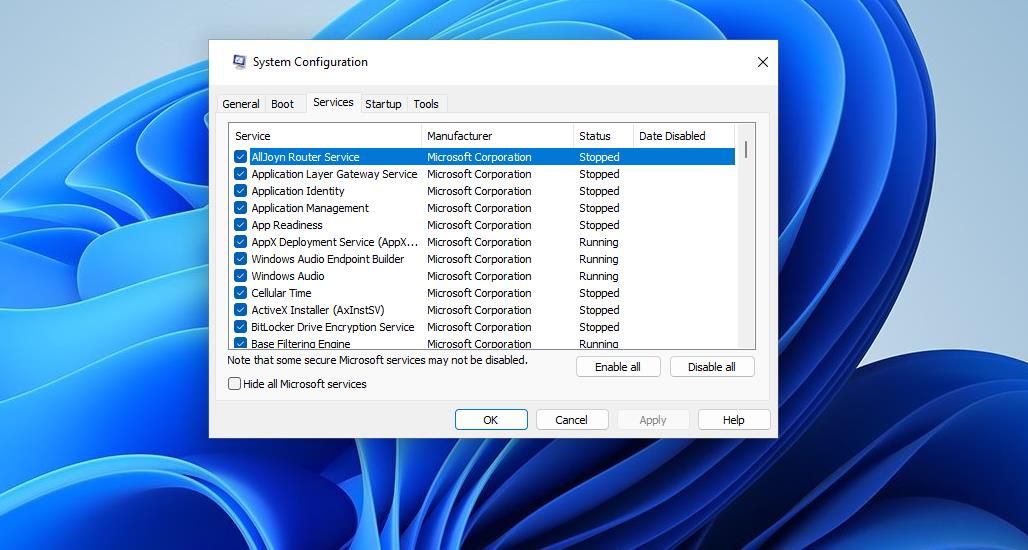
از بستههای نرمافزار مبتنی بر جاوا مجدداً در رایانه شخصی ویندوزی خود استفاده کنید
ما نمی توانیم راه حل های تضمین شده ای را برای تمام خطاهای نصب جاوا قول بدهیم. با این حال، روشهای عیبیابی ویندوز در بالا احتمالاً در اکثر موارد نصب نشدن جاوا را برطرف میکند. رفع خطای نصب جاوا با یکی از این روشها اطمینان حاصل میکند که میتوانید همه برنامههای مبتنی بر جاوا را در رایانه شخصی ویندوز خود اجرا و استفاده کنید.
